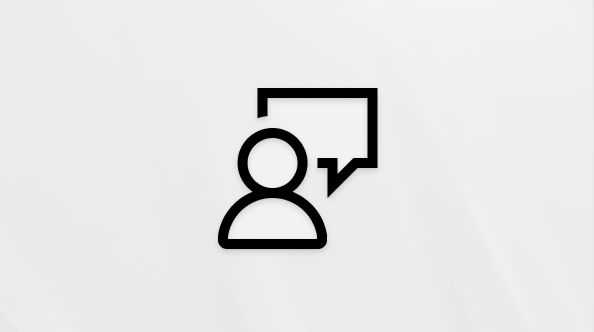在 Microsoft Teams 中查看所有会议
在日历中查看会议
选择“Teams 中的 日历 
在 Teams 中管理日历,以 RSVP 会议、浏览不同的日历视图等。
创建频道日历
通过创建频道日历,在 Teams 中为特定频道安排和管理会议。
在频道日历中,你和其他频道成员将能够查看和加入频道会议。
若要创建频道日历,请执行以下操作:
-
转到 Teams 中的 Teams

-
选择要在其中创建日历的频道。
-
选择频道顶部的 “添加选项卡

-
从可用应用中选择“ 频道日历”,或搜索它。
-
为日历命名。
-
选择“保存”。
来自频道外部的来宾将无法查看日历,因此需要直接邀请他们。
若要了解详细信息,请参阅在 Teams 中安排会议。
注意: 频道日历目前在专用频道中不可用。
有关频道日历的注意事项
-
若要将频道事件添加到个人日历,请打开该事件,然后选择“ 添加到日历”。
-
除非单独添加频道成员的姓名,否则不会收到直接邀请。
-
每次安排事件时,都会在频道中创建一个帖子,其中包含事件详细信息的摘要。
-
只有为该通道打开了通知的成员才会收到已创建事件的通知。
-
只能从 Teams 应用计划和查看频道事件。
-
只有 2018 年 5 月之前创建的团队才能添加到邀请中。 如果你的团队是在 2018 年 5 月之后创建的,则只能向邀请添加频道、Outlook 组和个人。
-
频道日历是与团队关联的Microsoft 365 组日历的筛选视图。 它仅显示特定频道的事件,而不显示整个团队的事件。 有关 Teams 和 Microsoft 365 个组如何协同工作,请参阅 M365 组如何与团队协作。
-
您必须在 Outlook 中遵循团队的相应Microsoft 365 组才能在个人日历中接收邀请。 若要了解如何执行此操作,请转到在 Outlook 中关注组。
注意: 如果组在 Outlook 中不可见,则表示无法更改该团队的订阅设置。 默认情况下,除非成员的姓名是单独添加的,否则不会收到邀请。
-
点击 “日历

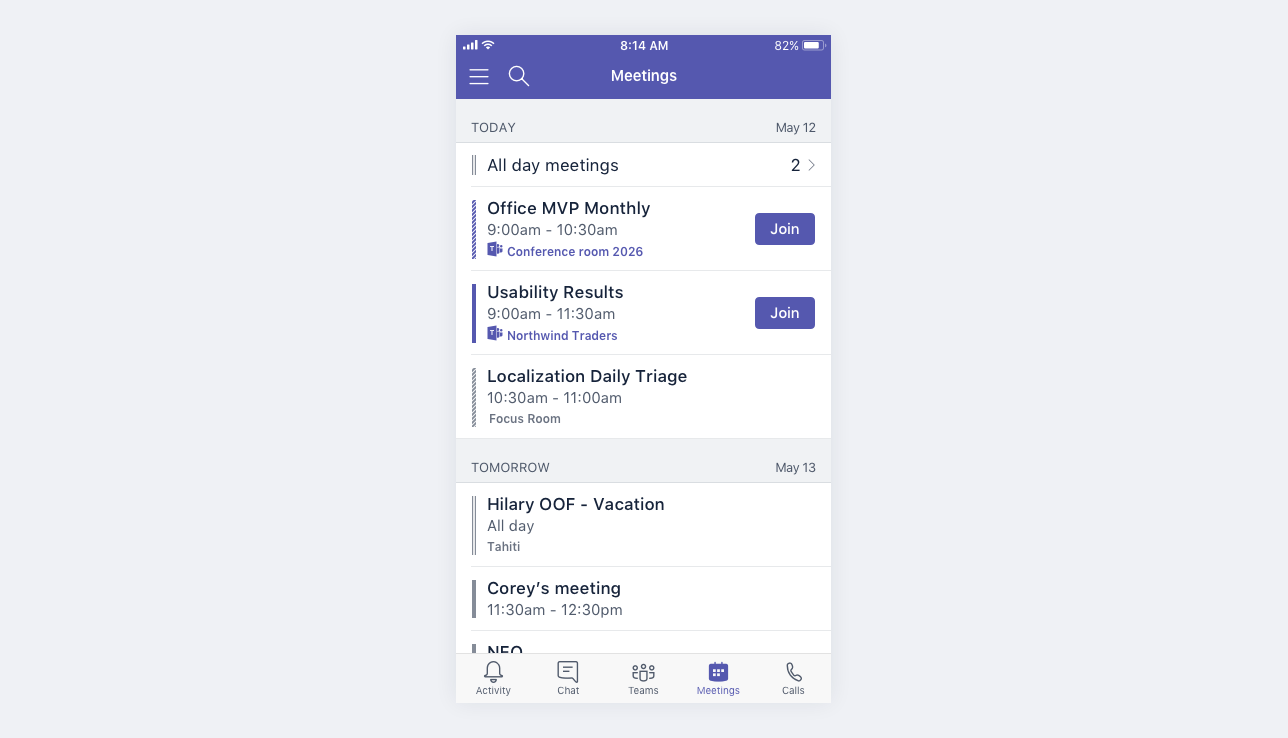
Microsoft Teams 会议具有 Teams 图标和 “加入 ”按钮。
点击会议以查看详细信息和参与者。 从那里可以:
-
(点击“ 加入) ”以加入 会议
-
查看呼叫详细信息 (点击“ 查看详细信息)
-
查看并与参与者聊天 (点击 与参与者聊天)
-
响应会议邀请
-
如果你是组织者,请取消会议 (点击 “编辑 > 取消)